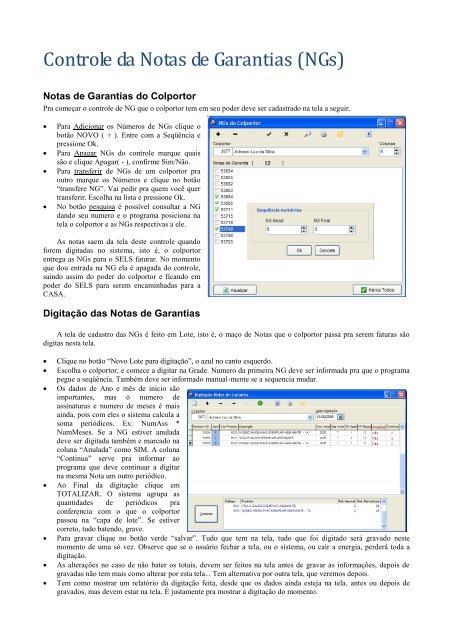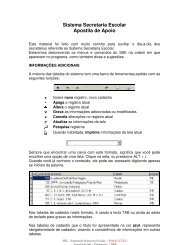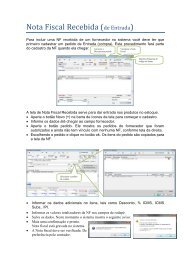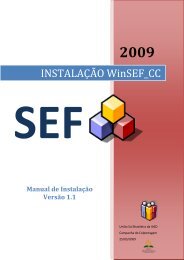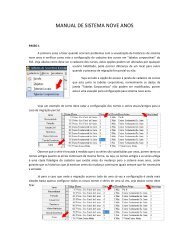You also want an ePaper? Increase the reach of your titles
YUMPU automatically turns print PDFs into web optimized ePapers that Google loves.
Controle da <strong>No</strong>tas de Garantias (NGs)<br />
<strong>No</strong>tas de Garantias do Colportor<br />
Pra começar o controle de NG que o colportor tem em seu poder deve ser ca<strong>das</strong>trado na tela a seguir.<br />
Para Adicionar os Números de NGs clique o<br />
botão NOVO ( + ). Entre com a Seqüência e<br />
pressione Ok.<br />
Para Apagar NGs do controle marque quais<br />
são e clique Apagar( - ), confirme Sim/Não.<br />
Para transferir de NGs de um colportor pra<br />
outro marque os Números e clique no botão<br />
“transfere NG”. Vai pedir pra quem você quer<br />
transferir. Escolha na lista e pressione Ok.<br />
<strong>No</strong> botão pesquisa é possível consultar a NG<br />
dando seu numero e o programa posiciona na<br />
tela o colportor e as NGs respectivas a ele.<br />
As notas saem da tela deste controle quando<br />
forem digita<strong>das</strong> no sistema, isto é, o colportor<br />
entrega as NGs para o SELS faturar. <strong>No</strong> momento<br />
que dou entrada na NG ela é apagada do controle,<br />
saindo assim do poder do colportor e ficando em<br />
poder do SELS para serem encaminha<strong>das</strong> para a<br />
CASA.<br />
Digitação <strong>das</strong> <strong>No</strong>tas de Garantias<br />
A tela de ca<strong>das</strong>tro <strong>das</strong> NGs é feito em Lote, isto é, o maço de <strong>No</strong>tas que o colportor passa pra serem faturas são<br />
digitas nesta tela.<br />
Clique no botão “<strong>No</strong>vo Lote para digitação”, o azul no canto esquerdo.<br />
Escolha o colportor, e comece a digitar na Grade. Numero da primeira NG deve ser informada pra que o programa<br />
pegue a seqüência. Também deve ser informado manual-mente se a sequencia mudar.<br />
Os dados de Ano e mês de início são<br />
importantes, mas o numero de<br />
assinaturas e numero de meses é mais<br />
ainda, pois com eles o sistema calcula a<br />
soma periódicos. Ex: NumAss *<br />
NumMeses. Se a NG estiver anulada<br />
deve ser digitada também e marcado na<br />
coluna “Anulada” como SIM. A coluna<br />
“Continua” serve pra informar ao<br />
programa que deve continuar a digitar<br />
na mesma <strong>No</strong>ta um outro periódico.<br />
Ao Final da digitação clique em<br />
TOTALIZAR. O sistema agrupa as<br />
quantidades de periódicos pra<br />
conferencia com o que o colportor<br />
passou na “capa de lote”. Se estiver<br />
correto, tudo batendo, grave.<br />
Para gravar clique no botão verde “salvar”. Tudo que tem na tela, tudo que foi digitado será gravado neste<br />
momento de uma só vez. Observe que se o usuário fechar a tela, ou o sistema, ou cair a energia, perderá toda a<br />
digitação.<br />
As alterações no caso de não bater os totais, devem ser feitos na tela antes de gravar as informações, depois de<br />
grava<strong>das</strong> não tem mais como alterar por esta tela... Tem alternativa por outra tela, que veremos depois.<br />
Tem como mostrar um relatório da digitação feita, desde que os dados ainda esteja na tela, antes ou depois de<br />
gravados, mas devem estar na tela. É justamente pra mostrar a digitação do momento.
Gerar Pedido de Saída<br />
Você deve gerar um pedido de saída pra poder posteriormente imprimir a <strong>No</strong>ta Fiscal para o colportor.<br />
Para gerar é preciso clicar no botão “gerar<br />
pedido” na tela de Digitação, ou no menu <strong>No</strong>ta<br />
de Garantia / Gerar Pedido. Escolher um<br />
colportor ou todos.<br />
Pode visualizar neste momento um relatório<br />
analítico ou resumido <strong>das</strong> NGs que entrarão para<br />
este pedido.<br />
Clique em Ok para gera o pedido.<br />
Pode acontecer de os números de periódicos que<br />
aparecem não fecharem com o que você acha que<br />
deveria. Pode ser que você tenha digitado alguma NG<br />
e não tenha gerado pedido ainda. Ela irá aparecer<br />
junto neste momento. To<strong>das</strong> as NGs que não foram<br />
para pedidos, irão ser agrupa<strong>das</strong> neste momento.<br />
Quer dizer que a digitação pode ser feita em etapas, isto é, parte em um momento, outra depois? Sim, pois tudo vai<br />
se acumular até o momento de gerar um pedido pra um determinado colportor. <strong>No</strong> momento que o pedido é gerado o<br />
sistema cria um VÍNCULO com as NGs.<br />
As NGs que teem vículo com pedido não podem ser altera<strong>das</strong>, apaga<strong>das</strong> ou cancela<strong>das</strong>.<br />
Tela de Nata de Garantia<br />
A tela <strong>No</strong>ta de garantia pode ser usada para:<br />
Ca<strong>das</strong>trar, alterar, apagar uma NG<br />
Cancelar/Anular uma NG<br />
Gerar Pedidos<br />
1. Pra ca<strong>das</strong>trar uma NG clique no botão NOVO<br />
(+), entre com os dados colportor, Número NG,<br />
Data Entrada e os itens na grade. Salve no final.<br />
O ca<strong>das</strong>tro é nota a nota.<br />
2. Para alterar, primeiro pesquise a nota. Botão<br />
pesquisa, escolha as opções de pesquisa e de<br />
visualização aperte “pesquisa” escolha na Grade<br />
em baixo a NG desejada e pressione OK. Os<br />
dados aparecerão na tela. Altere os registros que<br />
quiser e GRAVE.<br />
3. Se apagar uma NG (caso tenha digitado o<br />
numero erroneamente, ou o colportor ), pesquise<br />
e clique no botão apagar (-)<br />
4. Se a opção é cancelar uma NG, pesquise a nota e<br />
aperte a opção ANULADO.<br />
5. Também é possível desta tela chamar a tela pra<br />
gerar pedido, clicando no botão Gerar pedido.<br />
É nesta ela que se consulta as informações<br />
liga<strong>das</strong> a NG, tais como Data do envio a Publicadora,<br />
Número do pedido que ela se encontra e <strong>No</strong>ta Fiscal /<br />
Série.<br />
Como já foi dito, depois de gerar o pedido as NGs vincula<strong>das</strong> a ele não podem mais ser altera<strong>das</strong>.<br />
Como fazer no caso de precisar alterar se descobrir que o Pedido esta errado? Por exemplo se preço unitário do<br />
periódico esta errado?<br />
Abra a tela do Pedido de Saída, pesquise o pedido, se ele já estiver autorizado, desautorize na tela de<br />
Autorização. Neste caso pesquise novamente o PS. Aperte o botão Apagar (-) para apagar o pedido. Quando o<br />
PS for apagado os vínculos com as NGs são desfeitos, podendo assim as NGs serem altera<strong>das</strong>.<br />
<strong>No</strong> nosso exemplo é o preço que estava errado. Altere o preço na tela da Tabela de Preço. Entre na tela de<br />
gerar pedido e gere o pedido novamente.
Se a <strong>No</strong>ta Fiscal já foi emitida, mas não contabilizada ainda, o procedimento é Cancelar a NF. Os vínculos<br />
com as NGs serão desfeitos e as NGs libera<strong>das</strong> para alterações (Neste caso não se preocupe com o PS).<br />
<strong>Funcionamento</strong> do processo